
IntelliJ IDEA adalah lingkungan pengembangan terintegrasi untuk pengembangan Java. Khususnya, Google menggunakan IntelliJ IDEA sebagai dasar untuk Android Studio, IDE pengembangan Android sumber terbuka untuk mengembangkan aplikasi Android. Ini dikembangkan oleh JetBrains dan tersedia dalam dua edisi, Komunitas dan Ultimate.
IntelliJ IDEA mendukung alat otomatisasi build utama seperti Maven, Ant dan Gradle, sistem kontrol versi seperti Git dan SVN. Ini memiliki terminal bawaan, alat basis data, penyelesaian kode, debugger sebaris. Juga, mendukung pendeteksian duplikat, menghubungkan wadah Docker dan server aplikasi seperti Tomcat, JBoss, dll.
Paket inti IntelliJ IDEA mendukung bahasa pemrograman Java, Groovy, Kotlin, dan XML/XSL. Dukungan untuk bahasa lain seperti Python, Perl, Go, Erlang, dll. dapat diaktifkan dengan menginstal plugin JetBrains.
Ada beberapa bahasa dan teknologi yang hanya didukung di Edisi Ultimate. Sebelum Anda menginstal IntelliJ IDEA, bandingkan Edisi Komunitas dan Ultimate dan putuskan mana yang sesuai dengan kebutuhan Anda.
Posting ini memandu Anda tentang cara menginstal IntelliJ IDEA di Ubuntu 18.04 / 19.10 &Ubuntu 16.04.
Persyaratan Sistem
- Minimal RAM 2 GB, disarankan RAM 4 GB
- Ruang disk 2,5 GB. SSD direkomendasikan
- Resolusi layar minimum 1024×768
Instal IntelliJ IDEA
Kita dapat menginstal IntelliJ IDEA di Ubuntu menggunakan snap (cara termudah) atau mengunduh dan menginstal IntelliJ IDEA secara manual.
Menggunakan snap
Instal pengelola paket snap menggunakan perintah berikut jika sistem Anda tidak memilikinya.
sudo apt update && sudo apt install -y snapd
Jalankan perintah berikut untuk menginstal paket snap IntelliJ IDEA.
sudo snap install intellij-idea-community --classicUntuk menginstal edisi IntelliJ IDEA Ultimate, ganti intellij-idea-community dengan intellij-idea-ultimate.
Penginstalan IntelliJ IDEA akan memakan waktu, tergantung pada kecepatan koneksi internet.
Setelah instalasi berhasil, Anda akan melihat pesan berikut.
intellij-idea-community 2020.1 from jetbrains* installed
Anda dapat memulai IntelliJ IDEA dengan membuka
Ubuntu 18.04: Aktivitas>> Telusuri IntelliJ IDEA .

Pilih kotak centang konfirmasi untuk menerima privasi, lalu klik tombol Lanjutkan.
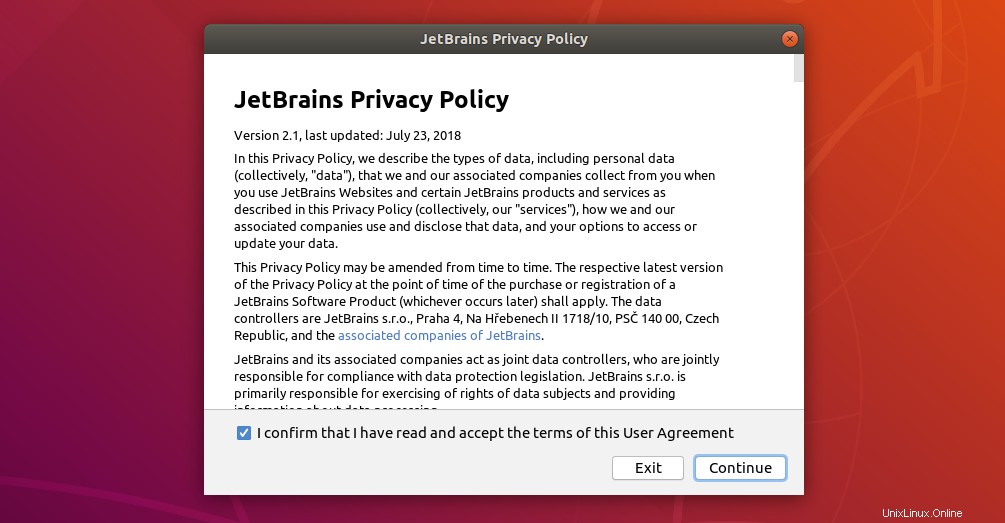
Putuskan apakah akan membagikan statistik anonim ke JetBrains untuk meningkatkan produknya.
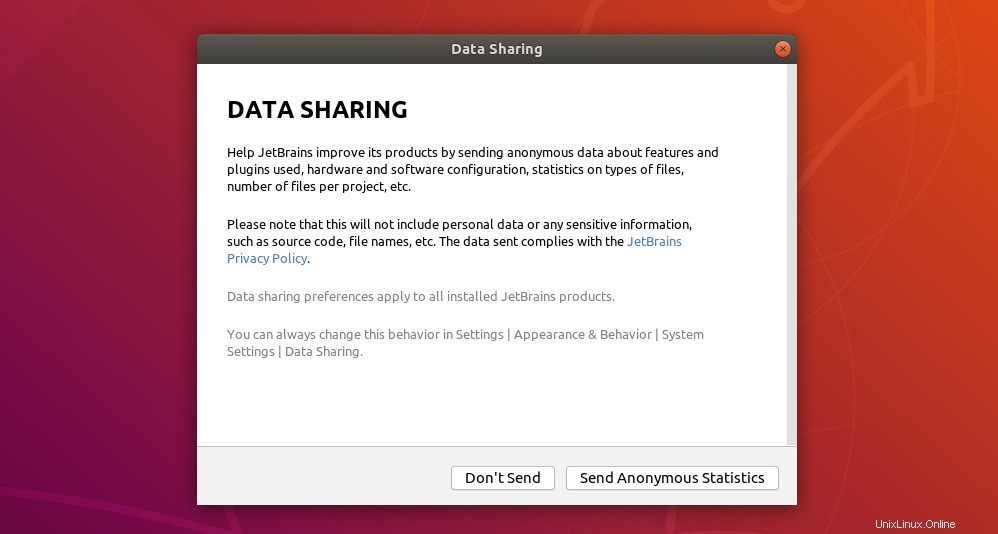
Pada layar berikutnya, Anda dapat menyesuaikan instalasi IntelliJ IDEA. Pilih tema untuk antarmuka IntelliJ IDEA.
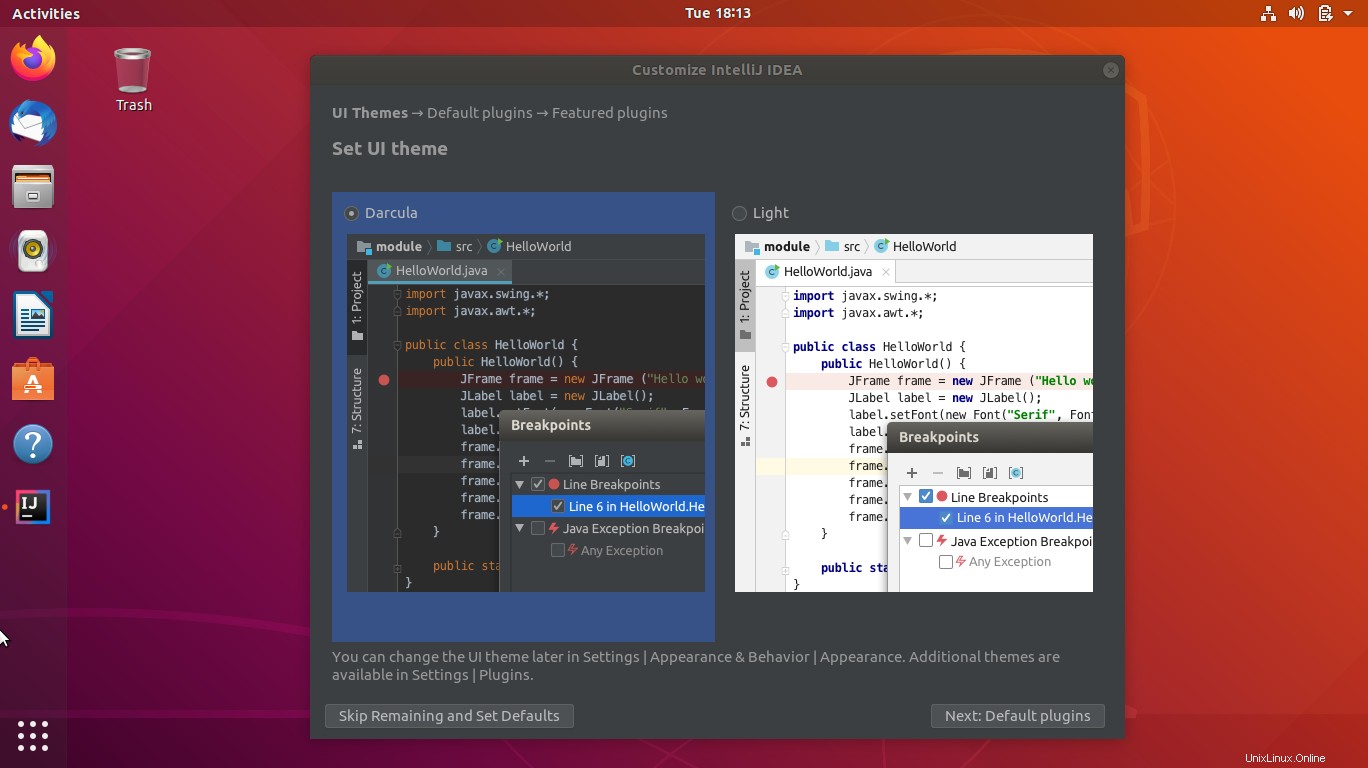
Aktifkan atau Nonaktifkan plugin default tergantung pada kebutuhan Anda.
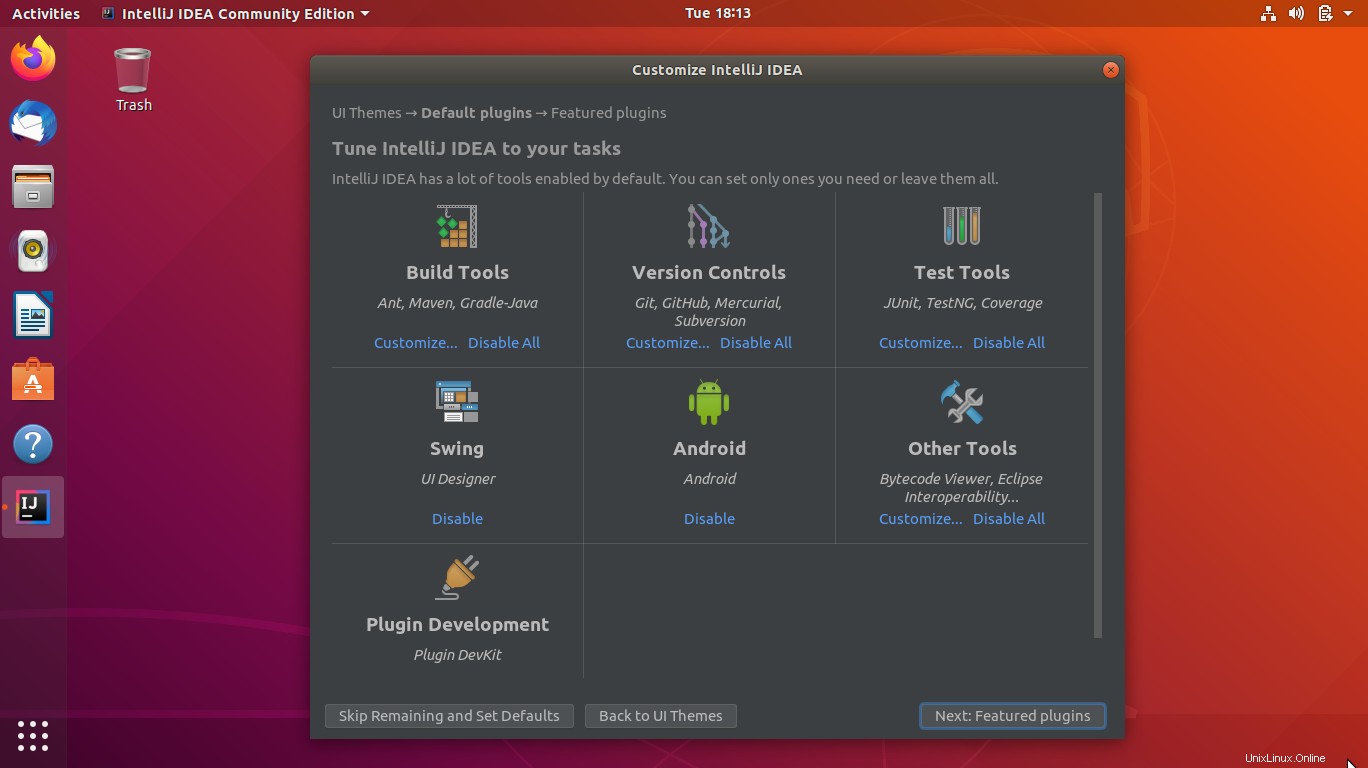
Pertimbangkan untuk menginstal plugin unggulan IntelliJ IDEA jika berguna untuk Anda. Jika tidak, Anda dapat melewatinya jika tidak ingin menginstalnya.
Klik Mulai Menggunakan IntelliJ IDEA .
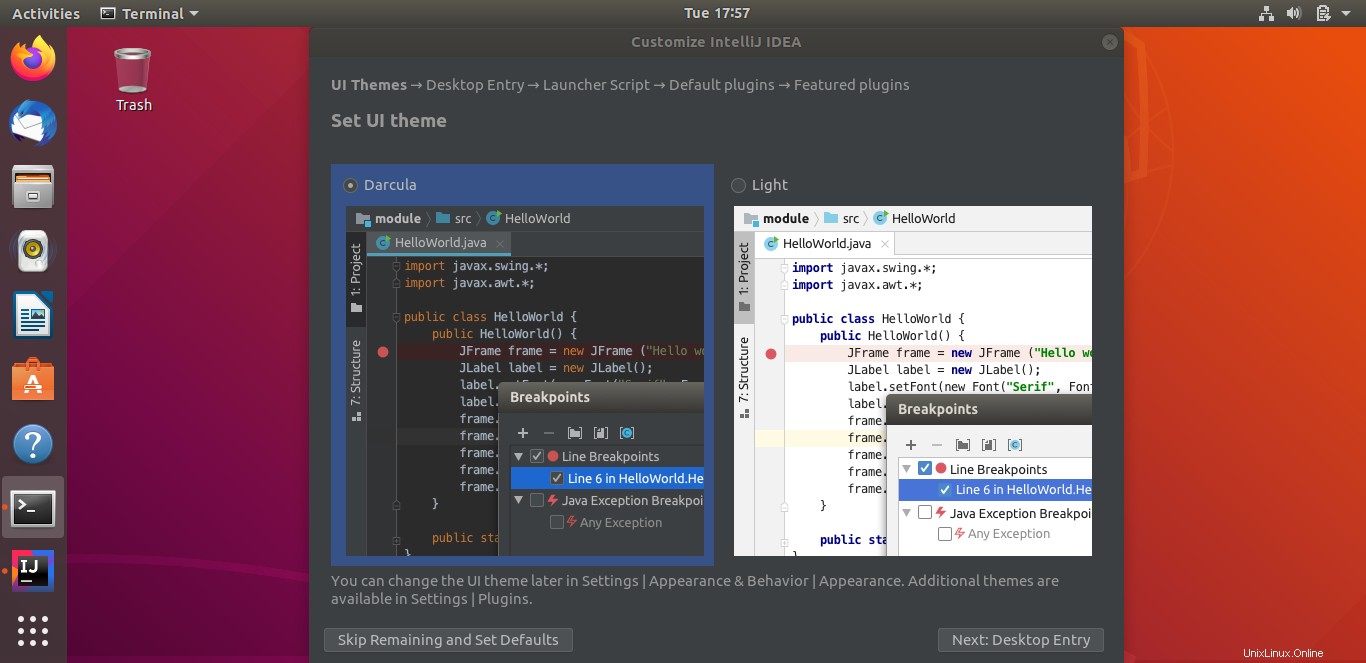
Lewati untuk Membuat Proyek Baru.
Menggunakan paket resmi
Unduh versi terbaru IntelliJ IDEA (v2020.1) dari situs web resmi.
ATAU
Di baris perintah, jalankan perintah di bawah ini untuk mengunduh IntelliJ IDEA v2020.1.
wget https://download-cf.jetbrains.com/idea/ideaIC-2020.1.tar.gz
Ekstrak paket yang diunduh menggunakan perintah tar.
tar -zxvf ideaIC-*.tar.gz sudo mkdir /opt/idea/ sudo chmod 777 /opt/idea/ mv idea-*/* /opt/idea/
Kemudian, jalankan idea.sh.
cd /opt/idea/bin/ sh idea.sh
Pilih kotak centang konfirmasi untuk menerima privasi, lalu klik tombol Lanjutkan.
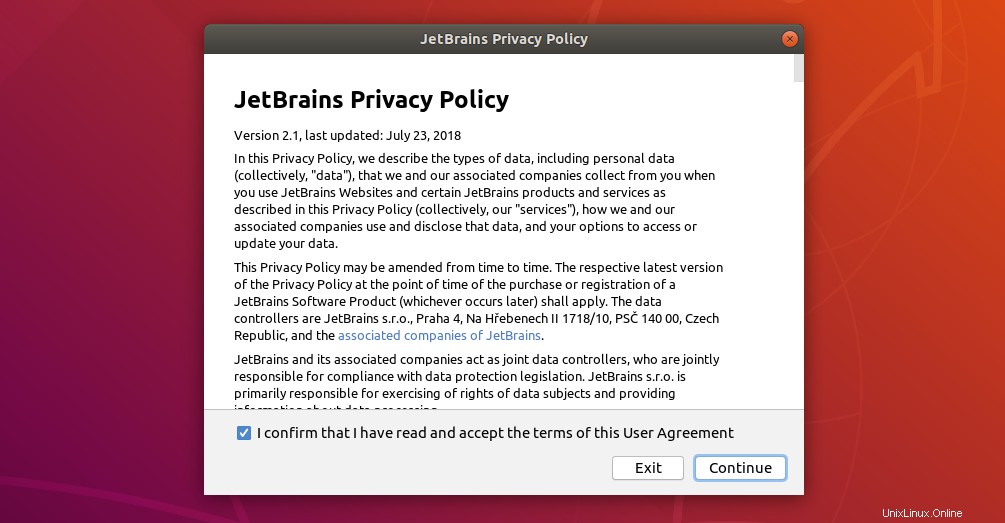
Juga, pilih apakah Anda ingin mengirim statistik penggunaan ke JetBrains.
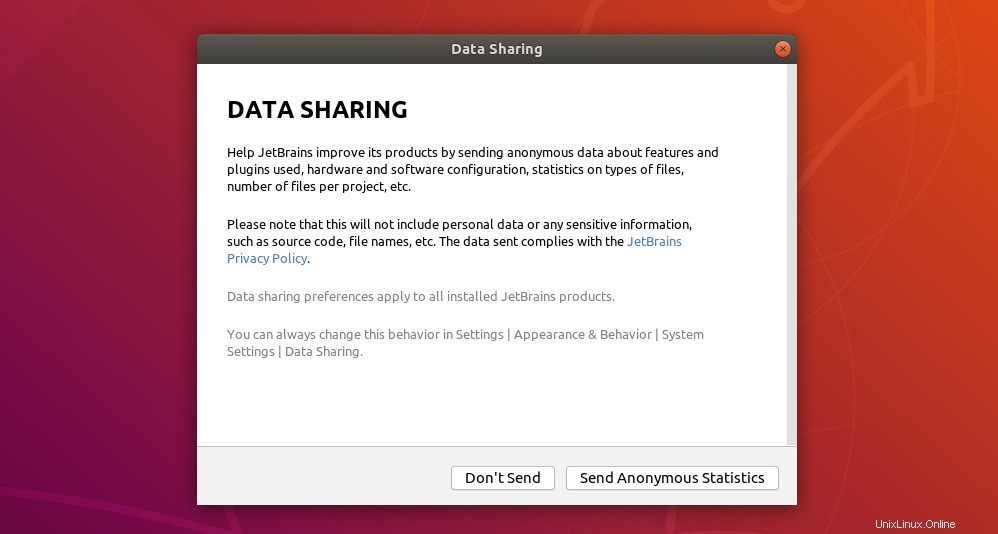
Pada layar berikutnya, Anda dapat menyesuaikan instalasi IntelliJ IDEA. Pilih tema untuk antarmuka IntelliJ IDEA.
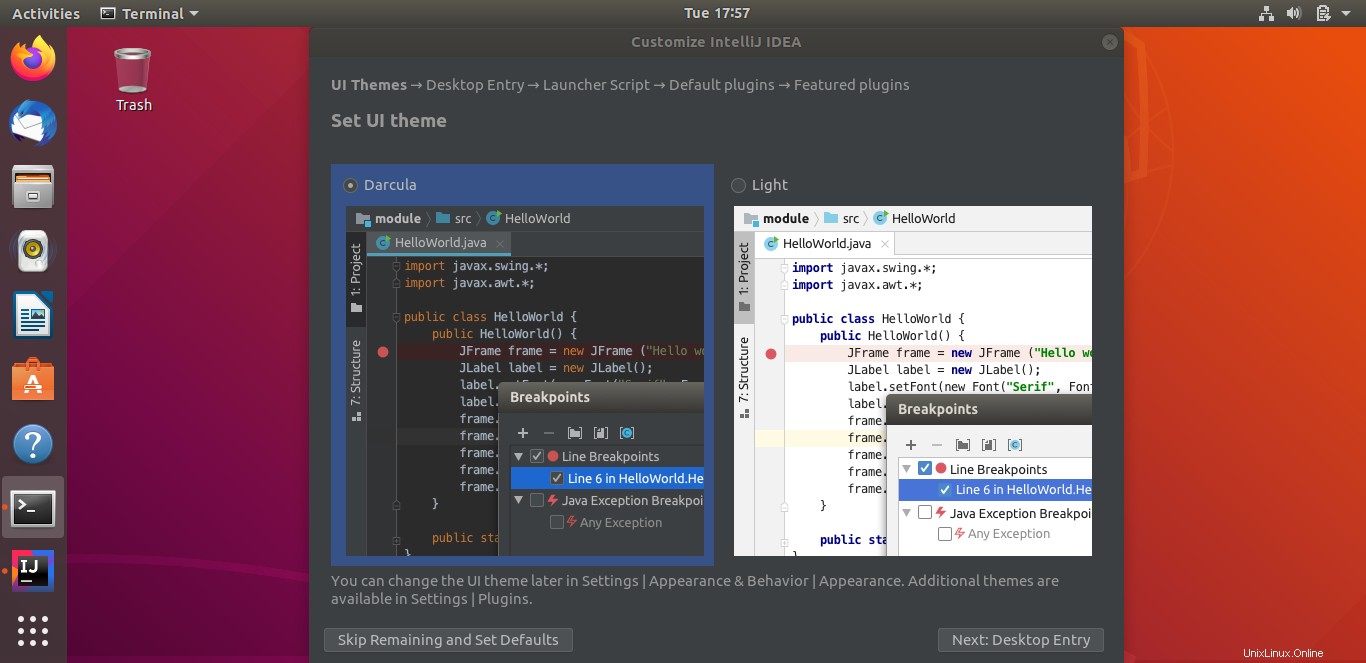
Buat entri desktop untuk memulai aplikasi dari menu aplikasi sistem.
Opsional:Pilih Untuk semua pengguna jika sistem Anda memiliki banyak pengguna. Opsi ini memerlukan hak akses root atau superuser.
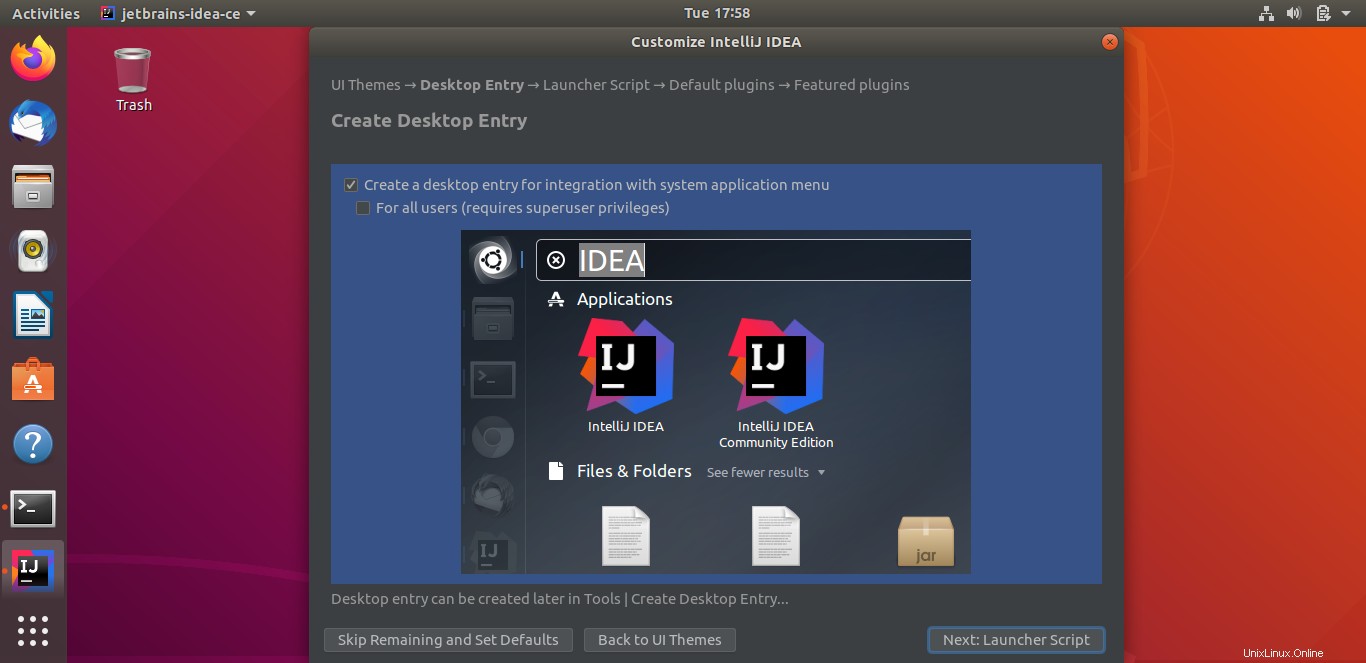
Juga, buat skrip Launcher sehingga Anda dapat memulai IntelliJ IDEA dengan ide perintah dari terminal.
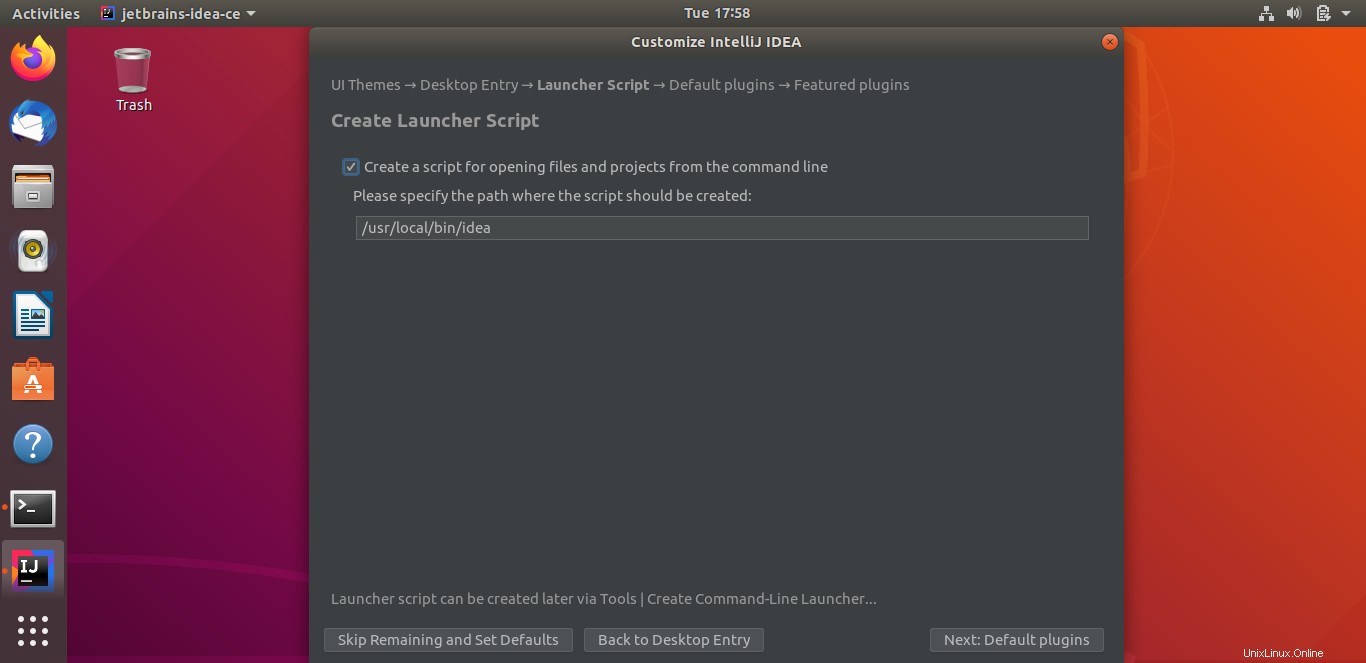
Aktifkan atau Nonaktifkan plugin default tergantung pada kebutuhan Anda.
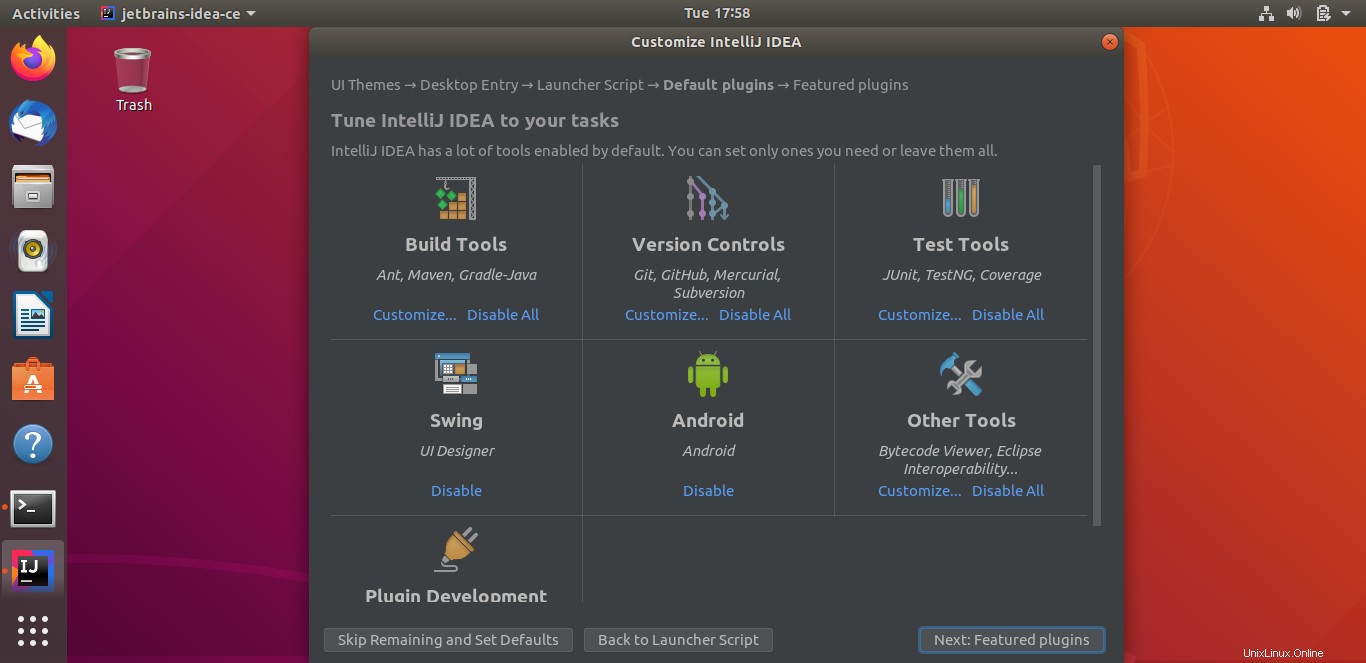
Pertimbangkan untuk menginstal plugin unggulan IntelliJ IDEA jika berguna untuk Anda. Jika tidak, Anda dapat melewatinya jika tidak ingin menginstalnya.
Klik Mulai Menggunakan IntelliJ IDEA .
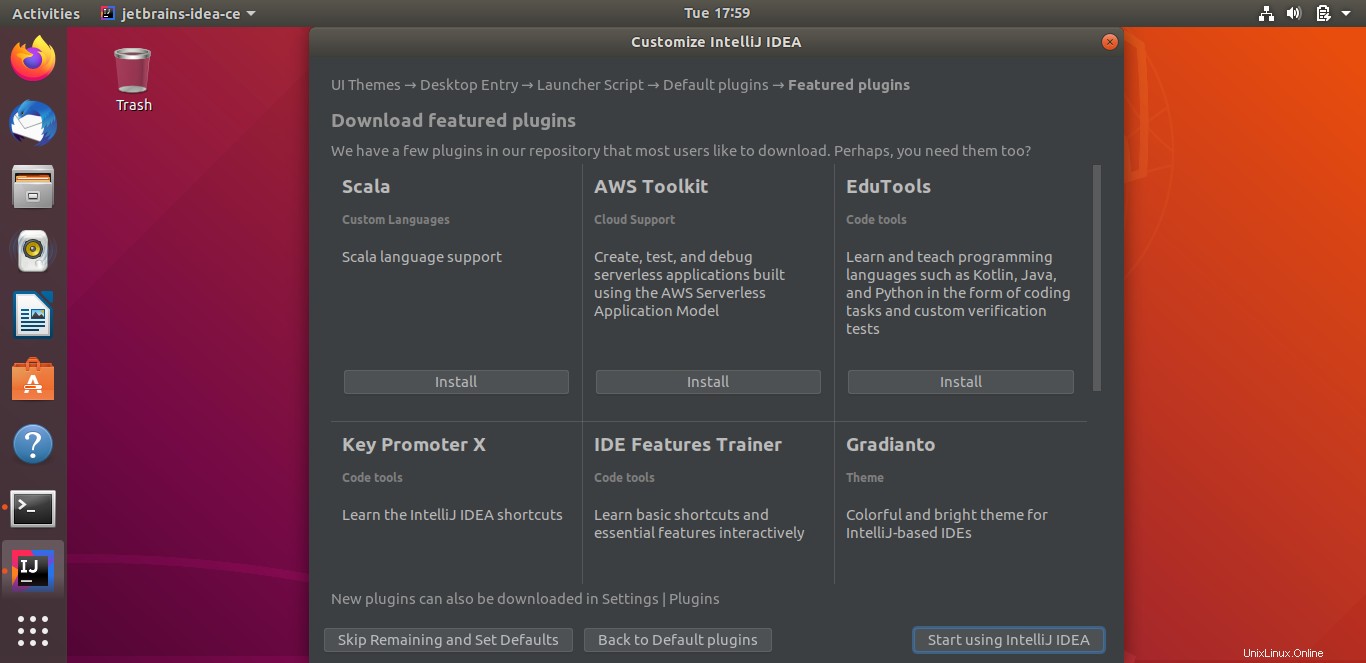
Masukkan kata sandi Anda jika wizard IntelliJ IDEA meminta untuk menyelesaikan instalasi.
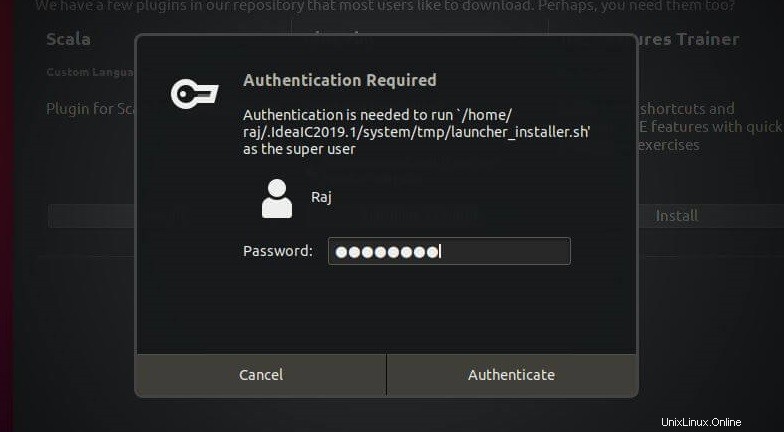
Buat Proyek Baru
Setelah Anda selesai menyesuaikan IntelliJ IDEA, wizard akan membuka jendela proyek tempat Anda dapat membuat proyek baru atau mengimpor proyek.
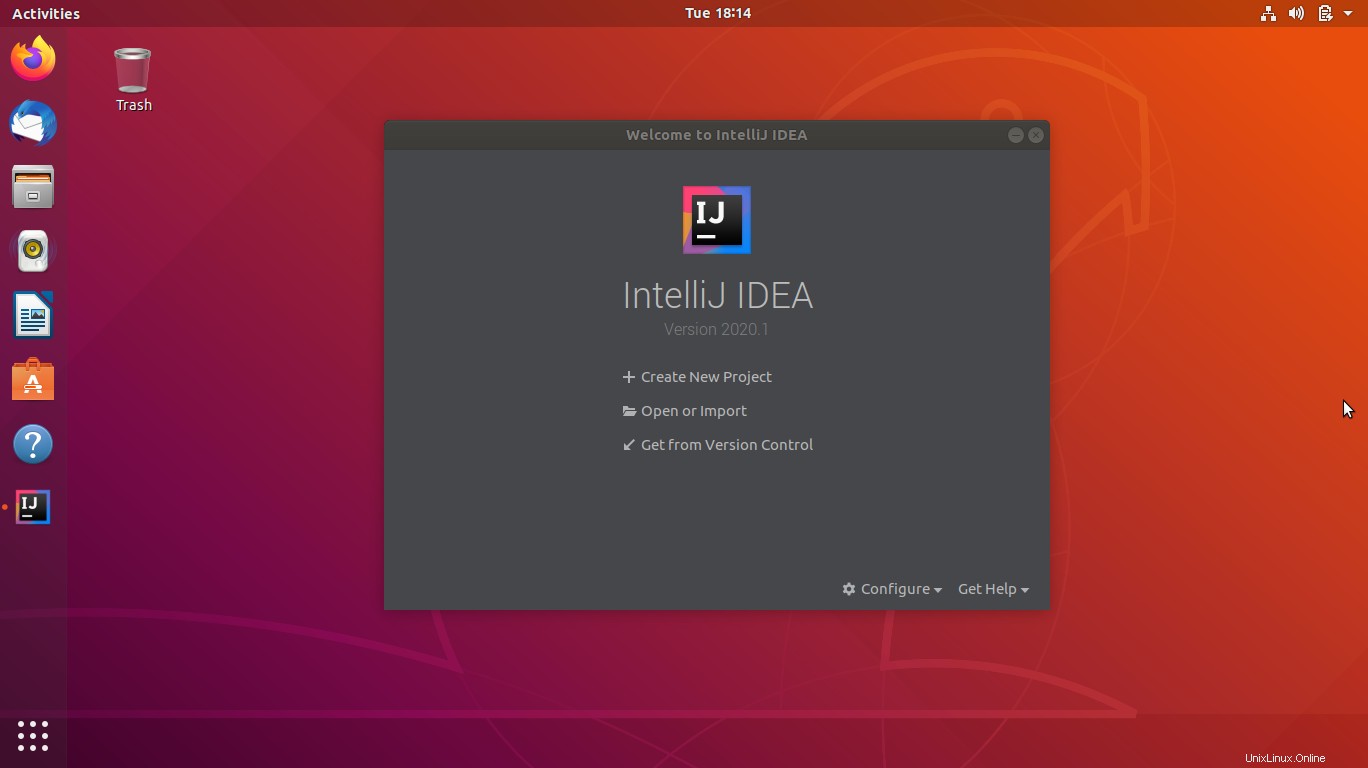
Ikuti tutorial video singkat JetBrains tentang cara membuat aplikasi Java pertama Anda.
Untuk mengembangkan aplikasi Java di IntelliJ IDEA, Anda memerlukan Java SDK. Java SDK dapat ditemukan di jalur di bawah ini berdasarkan metode penginstalan.
/opt/idea/jbr (Rilis resmi)
/snap/intellij-idea-community/current/jbr/ (Snap)
Tangkapan layar berikut menunjukkan versi IntelliJ IDEA.
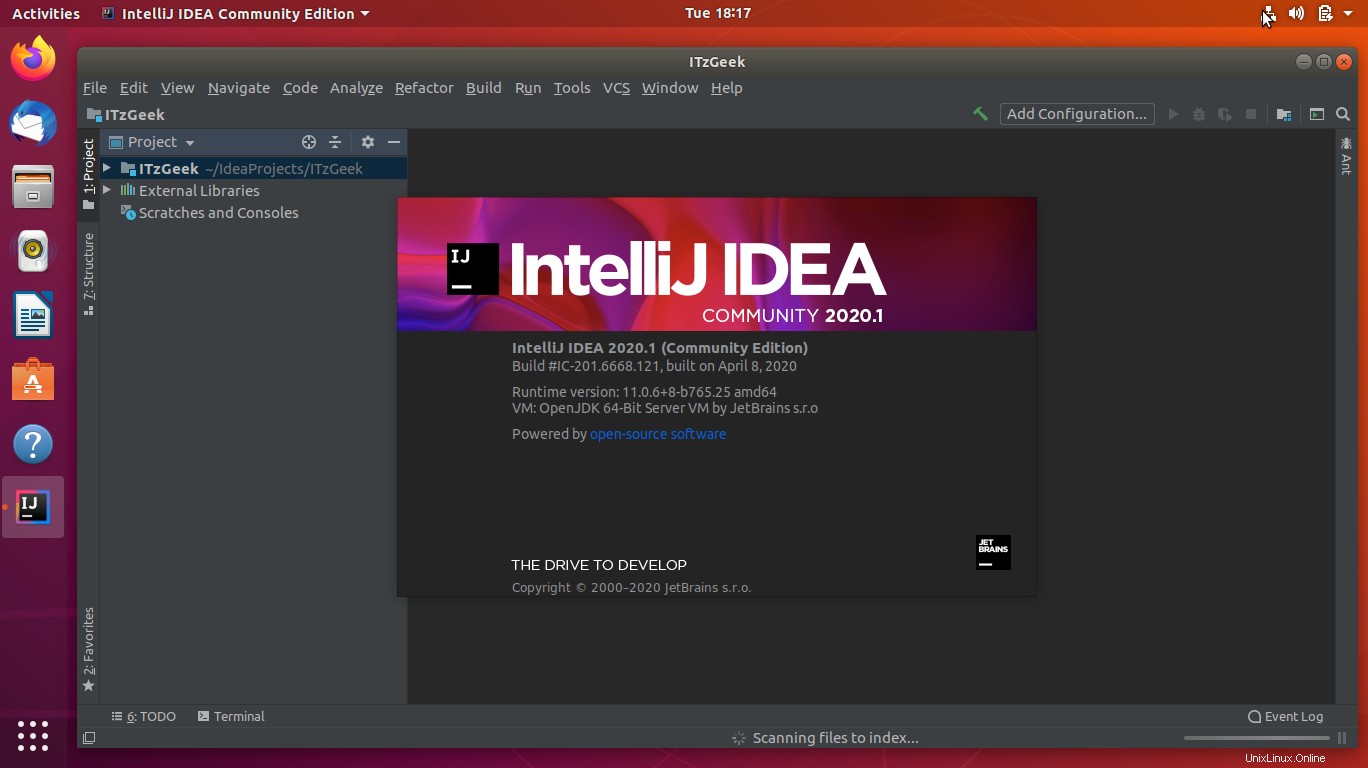
Kesimpulan
Itu saja. Anda telah melihat cara menginstal IntelliJ IDEA di Ubuntu 18.04 / 19.10 &Ubuntu 16.04. Untuk menemukan informasi selengkapnya tentang cara memulai IntelliJ IDEA, kunjungi halaman dokumentasi IntelliJ IDEA.